Η προώθηση θύρας στο Docker είναι μια διαδικασία που μας δίνει τη δυνατότητα να εκθέσουμε τη θύρα κοντέινερ στο σύστημα κεντρικού υπολογιστή Docker. Μας επιτρέπει να εκτελούμε την εφαρμογή σε απομονωμένο περιβάλλον και επίσης να την κάνουμε προσβάσιμη από έξω από το κοντέινερ σε ένα μηχάνημα χρήστη.
Αυτή η ανάρτηση θα δείξει:
- Πώς να προωθήσετε τη θύρα στο Docker χρησιμοποιώντας την ετικέτα '-p' ή '–publish'.
- Πώς να προωθήσετε τη θύρα στο Docker χρησιμοποιώντας το Docker Compose
- Πώς να προωθήσετε τη θύρα σε ένα συγκεκριμένο δίκτυο
- συμπέρασμα
Πώς να προωθήσετε τη θύρα στο Docker χρησιμοποιώντας την ετικέτα '-p' ή '–publish'.
Για να προωθήσετε μια θύρα στο Docker, ο χρήστης πρέπει να δημοσιεύσει τη θύρα κοντέινερ στον κεντρικό υπολογιστή Docker. Για το σκοπό αυτό, εκτελέστε το κοντέινερ στον κεντρικό υπολογιστή docker χρησιμοποιώντας το ' -Π ' ή ' -δημοσιεύω 'ετικέτα στο ' τρέξιμο docker ' εντολή.
Για σωστή επίδειξη, ακολουθήστε τις παρακάτω οδηγίες.
Βήμα 1: Δημιουργήστε το Dockerfile
Πρώτα, δημιουργήστε ένα αρχείο και ορίστε το όνομά του ως ' Dockerfile '. Αυτό το αρχείο περιέχει τις οδηγίες κειμένου για τη δημιουργία του προτύπου του κοντέινερ Docker. Για παράδειγμα, ας προσαρμόσουμε το απλό πρόγραμμα Golang χρησιμοποιώντας το παρακάτω απόσπασμα στο Dockerfile:
ΑΠΟ ΓΚΟΛΑΝΓ: 1.8
ΔΙΕΥΘΥΝΤΗΣ ΕΡΓΑΣΙΑΣ / πηγαίνω / src / εφαρμογή
ΑΝΤΙΓΡΑΦΗ main2.go .
ΤΡΕΞΕ πήγαινε να φτιάξεις -Ο διακομιστής ιστού.
ΕΚΘΕΣΕΙ 8080
CMD [ './διακομιστής ιστού' ]
Στο συγκεκριμένο απόσπασμα:
- ' ΑΠΟ Η εντολή ” χρησιμοποιείται για τη ρύθμιση της εικόνας βάσης.
- ' ΔΙΕΥΘΥΝΤΗΣ ΕΡΓΑΣΙΑΣ ' ορίζει τον κατάλογο εργασίας του κοντέινερ.
- ' ΑΝΤΙΓΡΑΦΟ Η εντολή ” θα δημιουργήσει ένα αντίγραφο του αρχείου προγράμματος στη διαδρομή που καθορίζεται από το κοντέινερ.
- ' ΤΡΕΞΙΜΟ Η εντολή ” θα εκτελέσει την καθορισμένη εντολή στο κοντέινερ.
- ' ΕΚΘΕΣΕΙ Η εντολή ” προσδιορίζει τη θύρα όπου θα ακούγεται το κοντέινερ.
- ' CMD ” καθορίζει τα εκτελέσιμα σημεία του κοντέινερ.
Βήμα 2: Δημιουργήστε ένα πρόγραμμα Golang
Στη συνέχεια, δημιουργήστε ένα άλλο αρχείο με το όνομα ' main2.go ' και επικολλήστε το παρακάτω παρεχόμενο πρόγραμμα Golang που εκτυπώνει μια απλή συμβολοσειρά στη θύρα ' 8080 ”:
κύριο πακέτο
εισαγωγή (
'fmt'
'κούτσουρο'
'net/http'
)
χειριστής λειτουργιών ( Σε http.ResponseWriter, r * http.Αίτημα ) {
html := `
DOCTYPE html >
< html >
< κεφάλι >
< τίτλος > Γεια σου Golang ! τίτλος >
< στυλ >
σώμα {
χρώμα του φόντου: #D2B48C;
}
.δοχείο {
text-align: κέντρο;
padding: 50px;
}
στυλ >
κεφάλι >
< σώμα >
< div τάξη = 'δοχείο' >
< h1 > Γειά σου ! Καλώς ήρθατε στο LinuxHint Tutorial h1 >
div >
σώμα >
html >`
w.Επικεφαλίδα ( ) .Σειρά ( 'Τύπος περιεχομένου' , 'κείμενο/html' )
fmt.Fprint ( Σε , html )
}
func main ( ) {
http.HandleFunc ( '/' , χειριστής )
log.Μοιραία ( http.ListenAndServe ( '0.0.0.0:8080' , μηδέν ) )
}
Βήμα 3: Δημιουργήστε το στιγμιότυπο του Container
Τώρα, δημιουργήστε ένα στιγμιότυπο για το κοντέινερ από το παραπάνω καθορισμένο αρχείο Docker. Για το σκοπό αυτό, πρώτα μεταβείτε στον κατάλογο όπου δημιουργείται το αρχείο Docker χρησιμοποιώντας το ' cd

Στη συνέχεια, δημιουργήστε τη νέα εικόνα κοντέινερ χρησιμοποιώντας τη δεδομένη εντολή:
κατασκευή λιμενεργατών -τ golang-img . 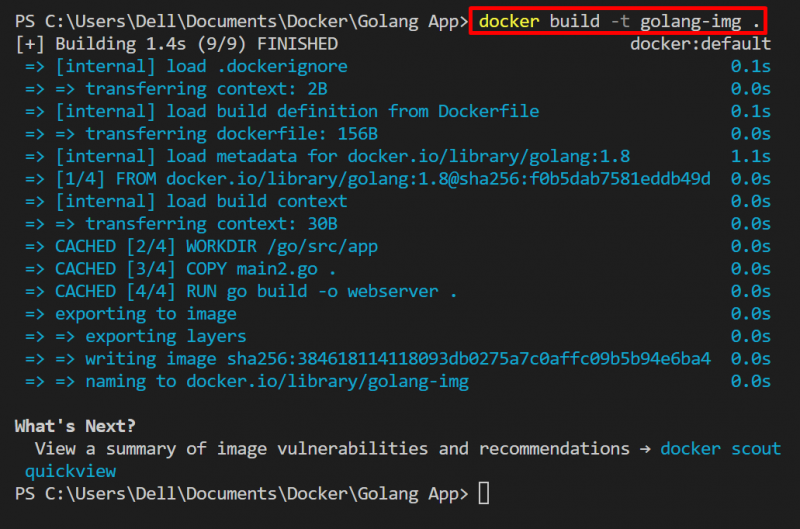
Το δεδομένο αποτέλεσμα δείχνει ότι η εικόνα δημιουργείται σύμφωνα με το παρεχόμενο περιβάλλον κατασκευής.
Βήμα 4: Προώθηση θύρας κεντρικού υπολογιστή στη θύρα εμπορευματοκιβωτίων
Τώρα, εκτελέστε το κοντέινερ και προωθήστε τη θύρα κεντρικού υπολογιστή στη θύρα κοντέινερ για πρόσβαση στην εφαρμογή dockerize έξω από το κοντέινερ σε ένα τοπικό μηχάνημα. Για το σκοπό αυτό, εκτελέστε το 'Docker run –name
Εδώ, το « -Π Η σημαία χρησιμοποιείται για τη δημοσίευση της θύρας εκτέλεσης κοντέινερ στον κεντρικό υπολογιστή docker:

Βήμα 5: Επαλήθευση
Για επαλήθευση, προβάλετε τα κοντέινερ που τρέχουν χρησιμοποιώντας ' docker ps ”:
λιμενεργάτης ΥΣΤΕΡΟΓΡΑΦΟΣτο παρακάτω αποτέλεσμα, η εφαρμογή σε κοντέινερ ακούει σε διαθέσιμες διεπαφές δικτύου ' 0.0.0.0 «Σε δημοσιευμένο λιμάνι» 8080 '. Υπονοεί ότι η θύρα προωθείται στην τρέχουσα εφαρμογή στον κεντρικό υπολογιστή:
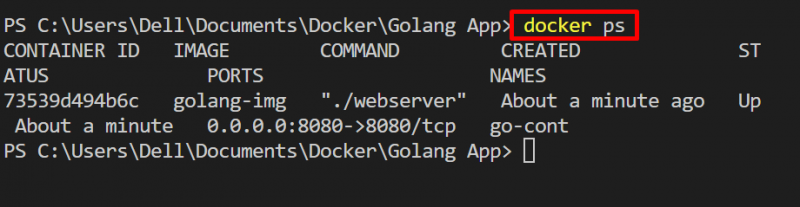
Τώρα, εκκινήστε το πρόγραμμα περιήγησης και μεταβείτε στο ' http://localhost:8080/ ” και επαληθεύστε εάν η τεχνική προώθησης θύρας εφαρμόζεται ή όχι και εάν η εφαρμογή που περιέχει κοντέινερ είναι προσβάσιμη εκτός του κοντέινερ στο κεντρικό σύστημα:
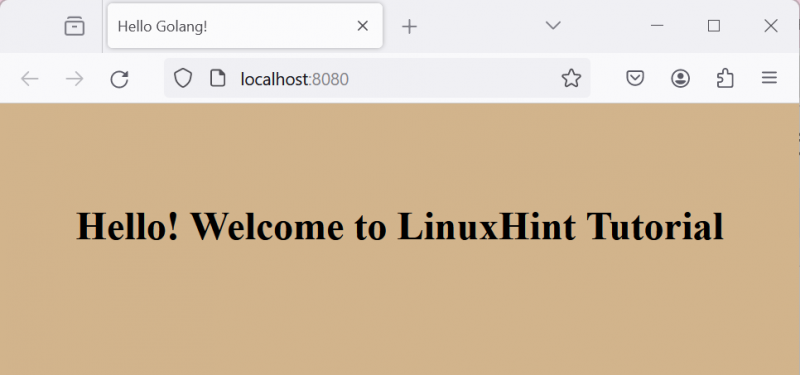
Εδώ προωθήσαμε με επιτυχία τη θύρα κεντρικού υπολογιστή στη θύρα κοντέινερ και η εφαρμογή είναι προσβάσιμη στον κεντρικό υπολογιστή docker.
Πώς να προωθήσετε τη θύρα στο Docker χρησιμοποιώντας το Docker Compose
Για να προωθήσει τη θύρα κοντέινερ στον κεντρικό υπολογιστή για πρόσβαση στην εφαρμογή που περιέχει κοντέινερ εκτός του κοντέινερ, ο χρήστης μπορεί να χρησιμοποιήσει το ' Λιμάνι πληκτρολογήστε το αρχείο σύνθεσης yaml. Το Docker compose είναι μια υπηρεσία Docker που μας δίνει τη δυνατότητα να εκτελούμε διαφορετικές υπηρεσίες και εφαρμογές σε διαφορετικά κοντέινερ. Χρησιμοποιώντας την ' docker-compose.yml », ο χρήστης μπορεί επίσης να προωθήσει τη θύρα κοντέινερ στο κεντρικό μηχάνημα και να έχει σύνδεση εφαρμογής με τον έξω κόσμο.
Δείτε την παρακάτω διαδικασία για εικονογραφήσεις.
Βήμα 1: Δημιουργήστε Σύνθεση αρχείου
Πρώτα, δημιουργήστε ένα αρχείο με το όνομα ' docker-compose.yml ” και προσθέστε το ακόλουθο περιεχόμενο στο αρχείο:
εκδοχή: '3'Υπηρεσίες:
ιστός:
χτίζω: .
λιμάνια:
- 8080 : 8080
Στο παραπάνω απόσπασμα, το « λιμάνια Το κλειδί ” χρησιμοποιείται για τη σύνδεση του κεντρικού υπολογιστή στη θύρα κοντέινερ. Εδώ, η πρώτη τιμή είναι η θύρα κεντρικού υπολογιστή και η δεύτερη τιμή είναι η θύρα κοντέινερ.
Βήμα 2: Εκκινήστε την εφαρμογή
Αφού καθορίσετε τις οδηγίες στο αρχείο σύνθεσης, ξεκινήστε την εφαρμογή σε ένα κοντέινερ χρησιμοποιώντας το ' docker-συνθέτω επάνω ' εντολή:
docker-συνθέτω 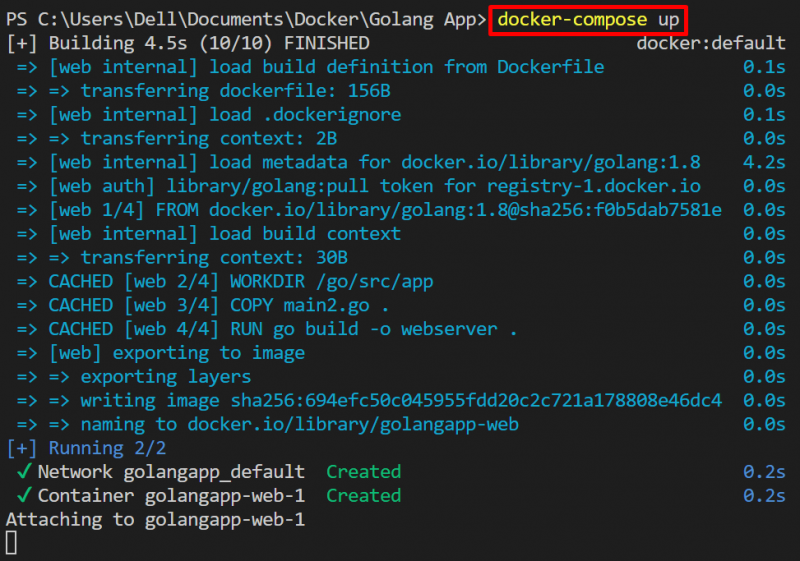
Βήμα 3: Επαλήθευση
Για επαλήθευση, καταγράψτε τα κοντέινερ σύνθεσης χρησιμοποιώντας το « docker-συνθέτω ps ' εντολή:
λιμενεργοποιώ-συνθέτω ΥΣΤΕΡΟΓΡΑΦΟ -ένα 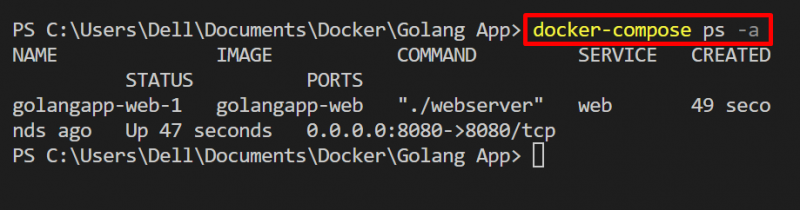
Για να ελέγξετε εάν το κοντέινερ είναι προσβάσιμο στον κεντρικό υπολογιστή, μεταβείτε στο ' http://localhost:8080/ URL. Εδώ, μπορείτε να δείτε ότι προωθήσαμε αποτελεσματικά τη θύρα κοντέινερ στον κεντρικό υπολογιστή:
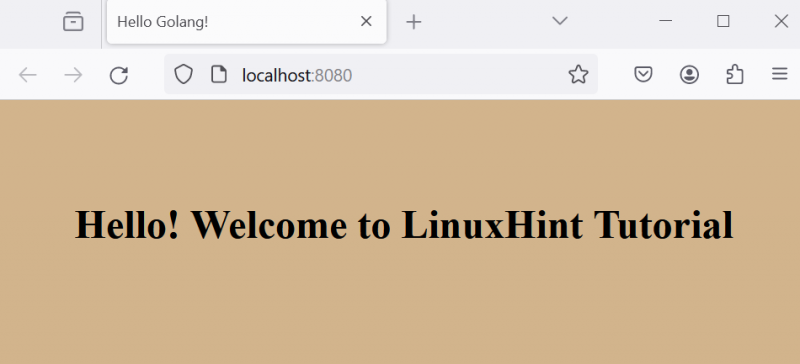
Πώς να προωθήσετε τη θύρα σε συγκεκριμένο δίκτυο
Για να προωθήσει μια θύρα κοντέινερ σε ένα συγκεκριμένο δίκτυο, ο χρήστης πρέπει να καθορίσει το δίκτυο στο οποίο θέλει να έχει πρόσβαση στο κοντέινερ χρησιμοποιώντας το « -δίκτυο ” επιλογή. Δείτε τα βήματα που δίνονται για επίδειξη.
Βήμα 1: Δημιουργία δικτύου
Δημιουργήστε ένα νέο δίκτυο χρησιμοποιώντας το ' δίκτυο docker δημιουργία

Για να δείτε τα δίκτυα Docker, χρησιμοποιήστε το ' δίκτυο docker ls ' εντολή:
δίκτυο docker lsΕδώ, δημιουργήσαμε με επιτυχία ' mygo-δίκτυο 'που χρησιμοποιεί' γέφυρα ' οδηγός:
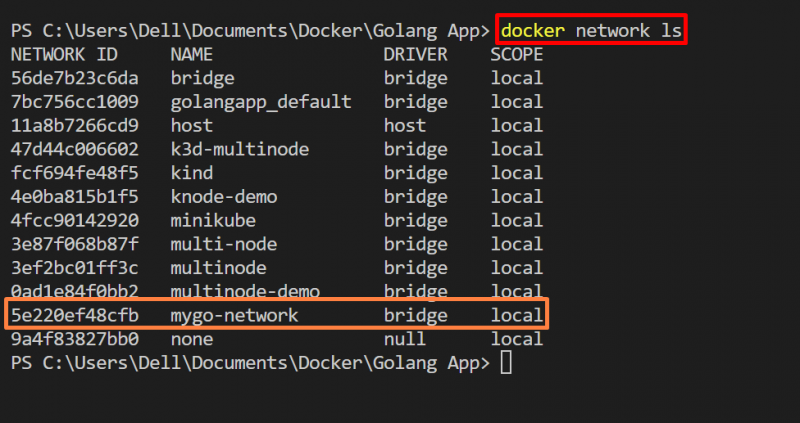
Βήμα 2: Δίκτυο χάρτη
Για να εκτελέσετε και να αποκτήσετε πρόσβαση στο κοντέινερ στο συγκεκριμένο δίκτυο χρησιμοποιώντας την τεχνική προώθησης θυρών, χρησιμοποιήστε την παρακάτω εντολή:
τρέξιμο docker -Π 8080 : 8080 --δίκτυο mygo-δίκτυο golang-imgΣτη δεδομένη εντολή, το ' -Π Η επιλογή ” δημοσιεύει το κοντέινερ σε μια καθορισμένη θύρα του καθορισμένου δικτύου. Εδώ, το « -δίκτυο Η επιλογή ' χρησιμοποιείται για τον ορισμό του δικτύου docker:

Για επαλήθευση, μεταβείτε ξανά στο ' http://localhost:8080 ' θύρα και ελέγξτε εάν το κοντέινερ είναι προσβάσιμο στο καθορισμένο δίκτυο ή όχι:
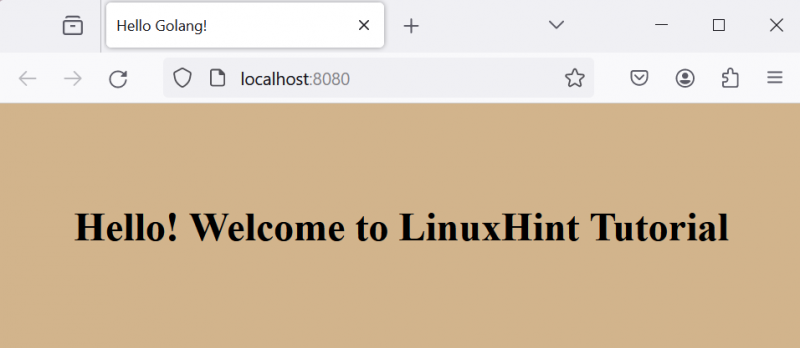
Η παραπάνω έξοδος υποδεικνύει ότι έχουμε προωθήσει αποτελεσματικά τη θύρα κοντέινερ σε ένα συγκεκριμένο δίκτυο.
Σημείωση: Κατά τη χρήση του δικτύου 'host', ο χρήστης δεν χρειάζεται να δημοσιεύσει τη θύρα από κοντέινερ σε κεντρικό υπολογιστή χρησιμοποιώντας το ' -Π ' ή ' -δημοσιεύω ” επιλογή.
Προώθηση θύρας σε συγκεκριμένο δίκτυο χρησιμοποιώντας Docker Compose
Προσθέστε το ακόλουθο απόσπασμα στο ' docker-compose.yml ' αρχείο. Στο παρακάτω απόσπασμα, το ' δίκτυα Το κλειδί ” χρησιμοποιείται για τον καθορισμό του δικτύου:
εκδοχή: '3'Υπηρεσίες:
ιστός:
χτίζω: .
λιμάνια:
- 8080 : 8080
Τώρα, εκκινήστε την εφαρμογή σε ένα κοντέινερ χρησιμοποιώντας το ' docker-συνθέτω επάνω ' εντολή:
docker-συνθέτω επάνω 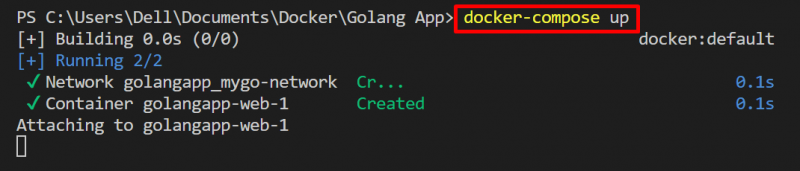
Καλύψαμε τις μεθόδους για την προώθηση θυρών στο Docker.
συμπέρασμα
Για να προωθήσετε τη θύρα στο Docker για πρόσβαση στην εφαρμογή dockerize εκτός του κοντέινερ, ο χρήστης μπορεί είτε να χρησιμοποιήσει το ' -Π ' ή ' -δημοσιεύω 'επιλογή στο ' τρέξιμο docker εντολή ' ή ο χρήστης μπορεί να χρησιμοποιήσει το ' λιμάνια πλήκτρο ” στο αρχείο σύνθεσης Docker. Για να αποκτήσει πρόσβαση στο κοντέινερ σε ένα συγκεκριμένο δίκτυο, ο χρήστης μπορεί να προωθήσει τη θύρα κοντέινερ σε ένα δίκτυο χρησιμοποιώντας το « –δίκτυο <δίκτυο> ” επιλογή. Αυτό το ιστολόγιο έχει δείξει τις τεχνικές προώθησης θυρών στο Docker.